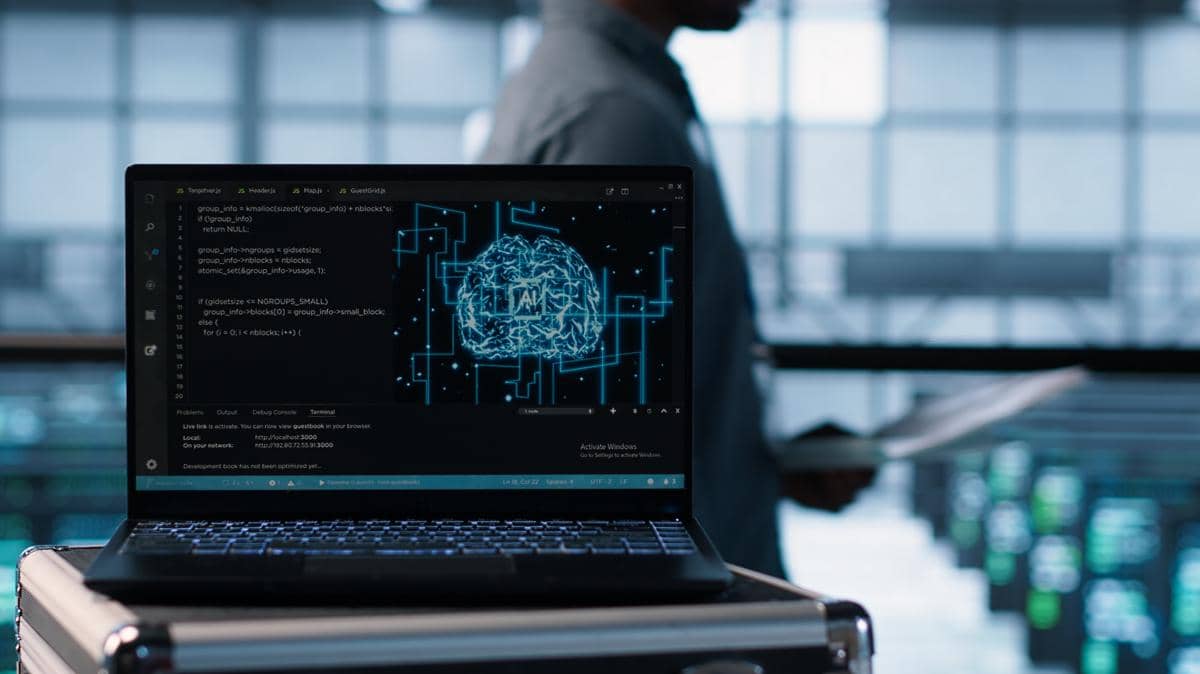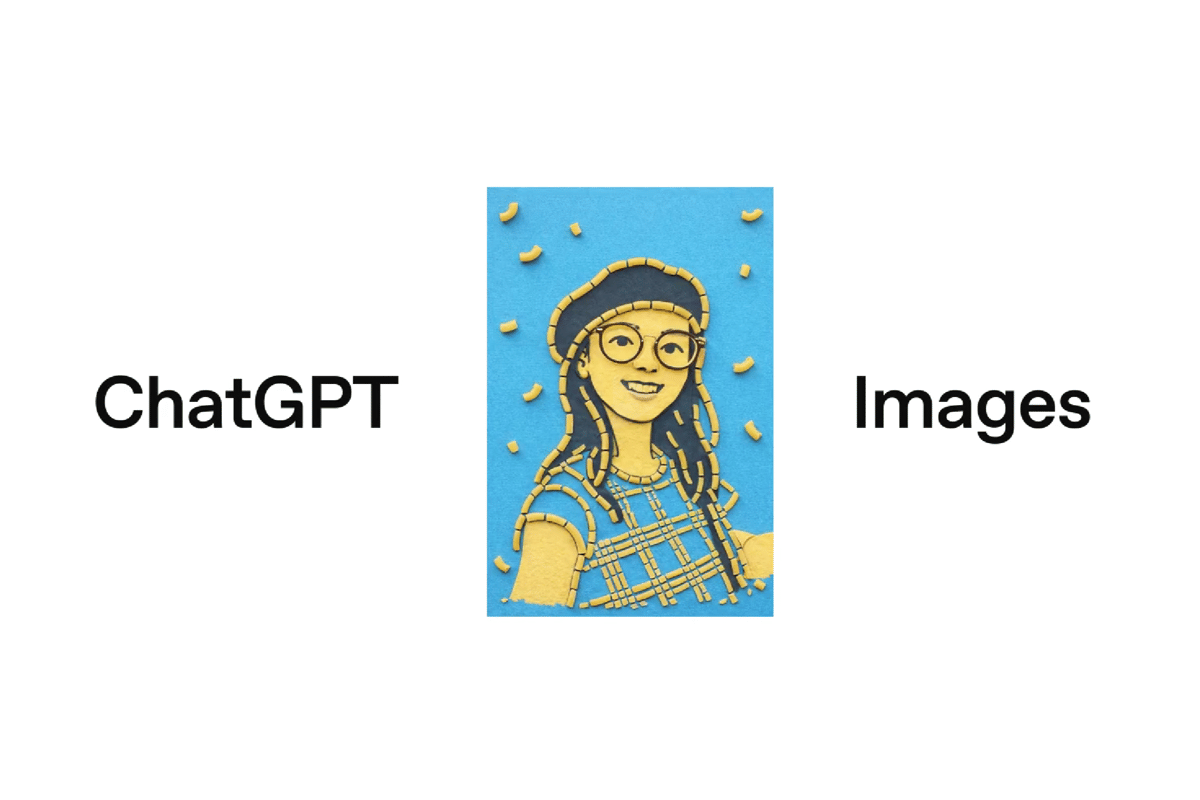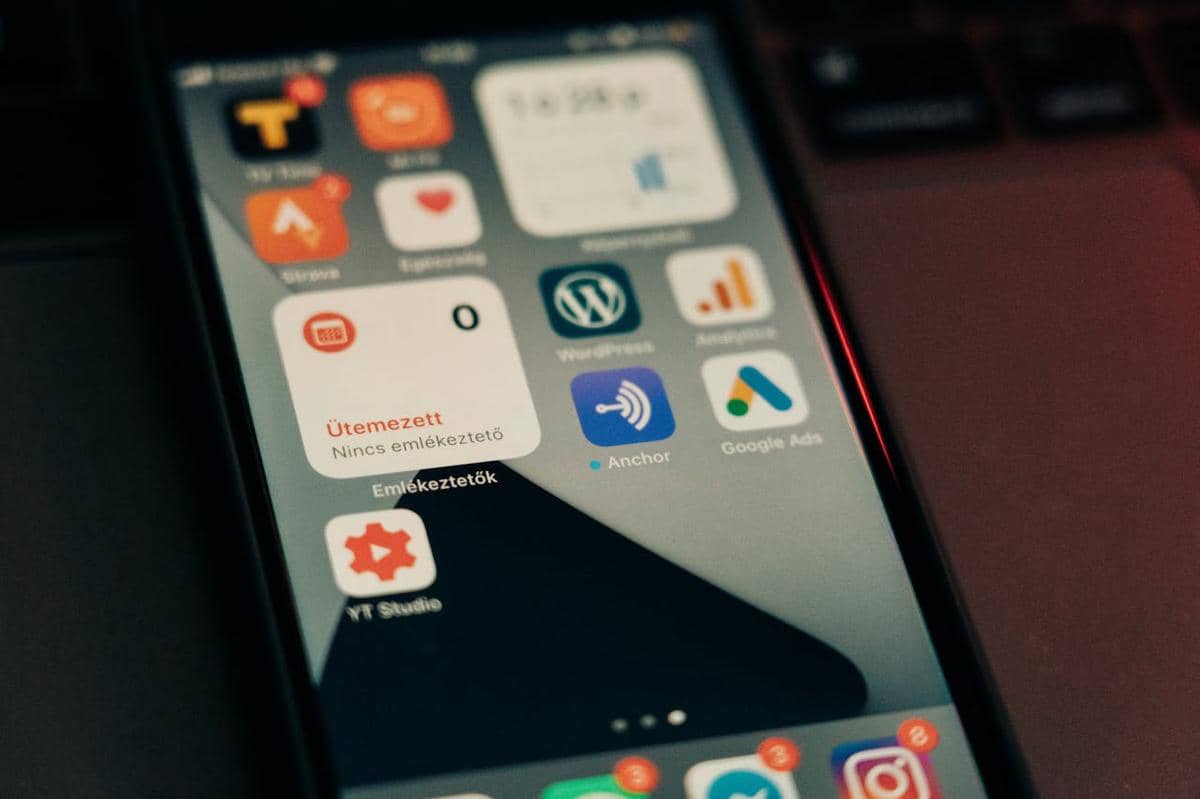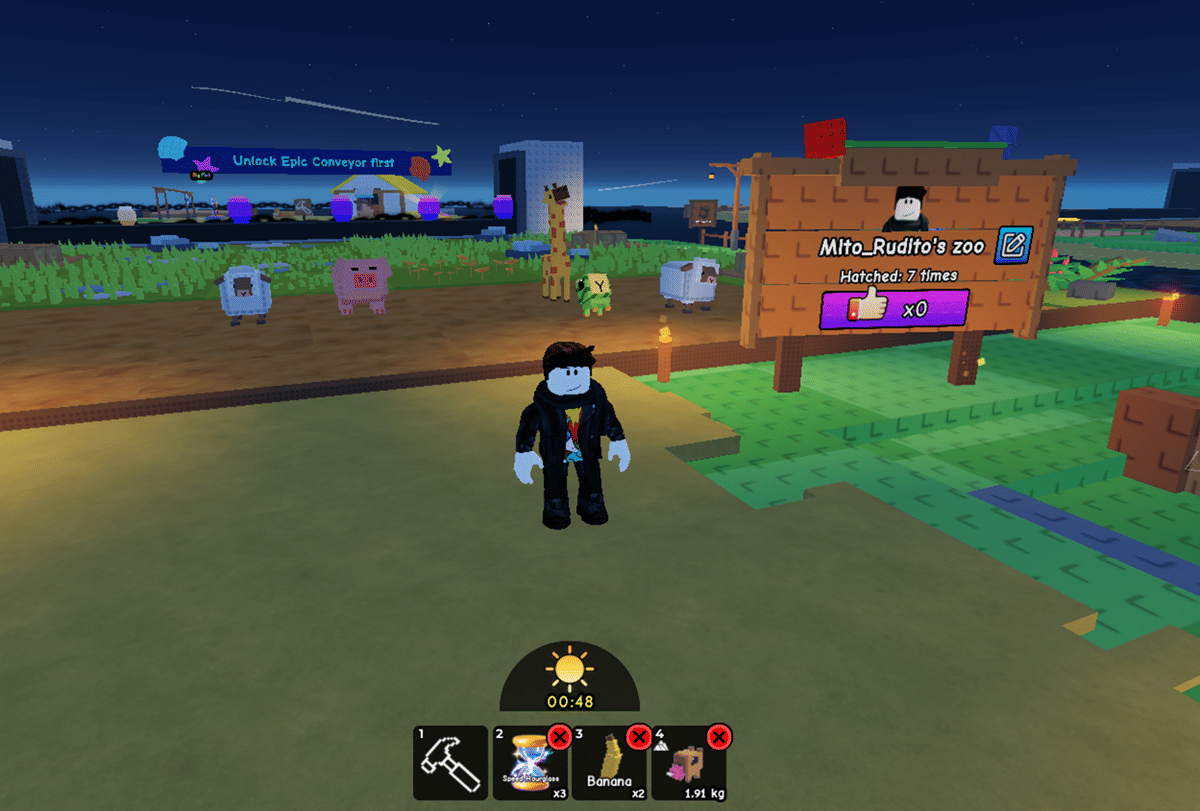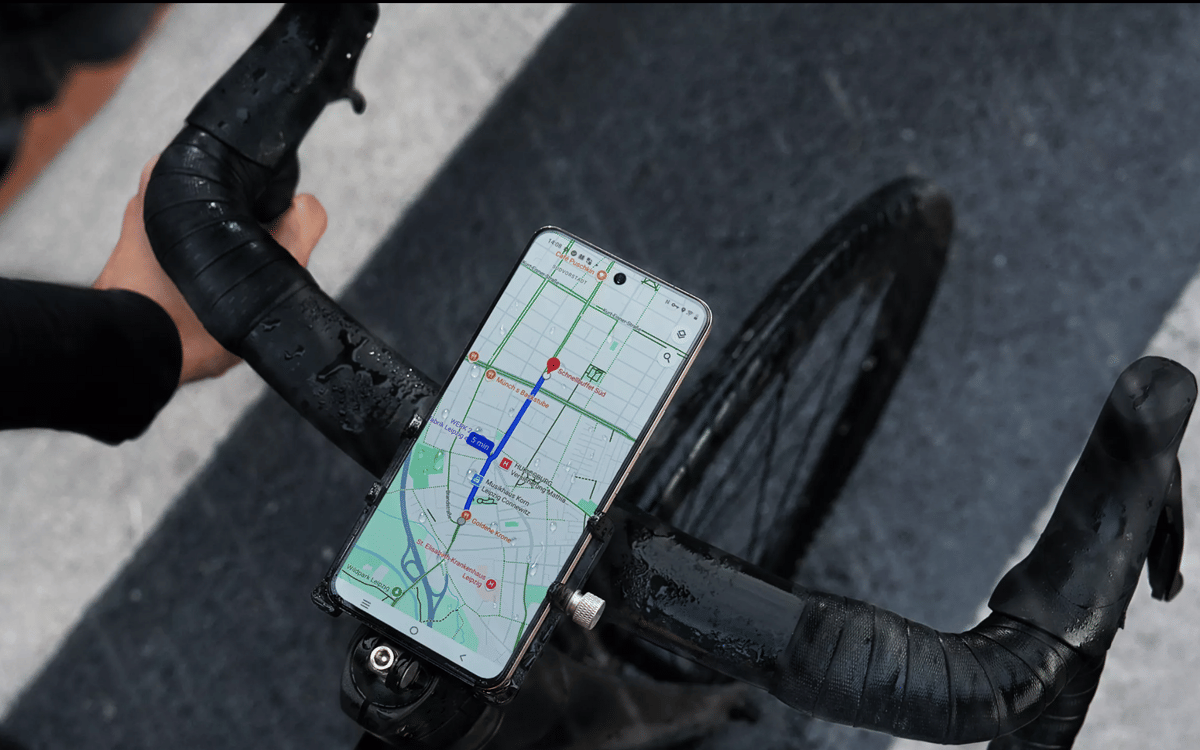- Buka Google Chrome
- Klik ikon tiga titik di pojok kanan atas
- Klik "Settings"
- Pilih "Privacy and security"
- Pilih "Delete Browsing Data"
- Klik tab "Advanced"
- Pilih rentang waktu. Kamu bisa memilih rentang waktunya, bisa last hour, last 24 hours, last 7 days, last 4 weeks, dan all time. Jika ingin menghapus seluruhnya bisa pilih opsi all time
- Centang kotak dengan keterangan "Passwords and other sign-in data"
- Klik "Delete data"
- Tunggu proses selesai, lalu semua password yang masuk ke akun Google Chrome akan otomatis terhapus.
2 Cara Menghapus Riwayat Password di Google Chrome, Mudah!

Saat menggunakan Google Chrome terkadang kamu akan diminta untuk menyimpan password. Itu karena Google Chrome menyediakan fitur saved password sehingga penggunanya bisa menyimpan sandi secara otomatis.
Meski praktis fitur tersebut sebenarnya bisa berbahaya jika akun Google-mu digunakan pada banyak perangkat. Namun, kamu bisa menghapus riwayat password di Google Chrome dengan mudah. Berikut ini uraian cara menghapus riwayat password di Google Chrome yang bisa kamu coba.
1. Cara menghapus semua riwayat password Google Chrome
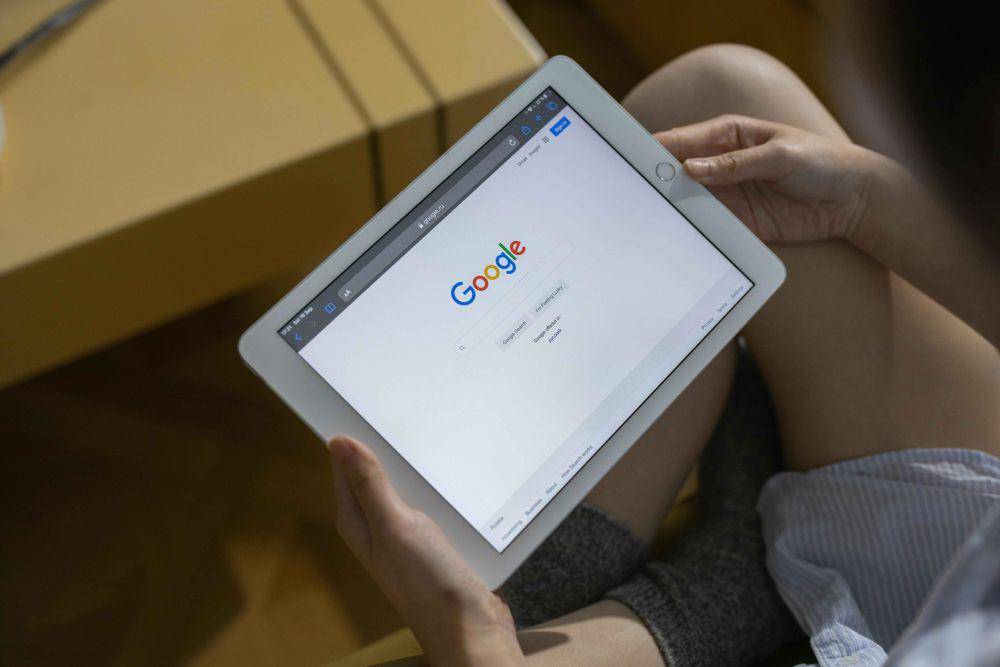
Kalau bisa menghapus semua password yang tersimpan dalam Google Chrome dengan mudah. Begini cara dan langkahnya:
2. Cara menghapus satu riwayat password Google Chrome
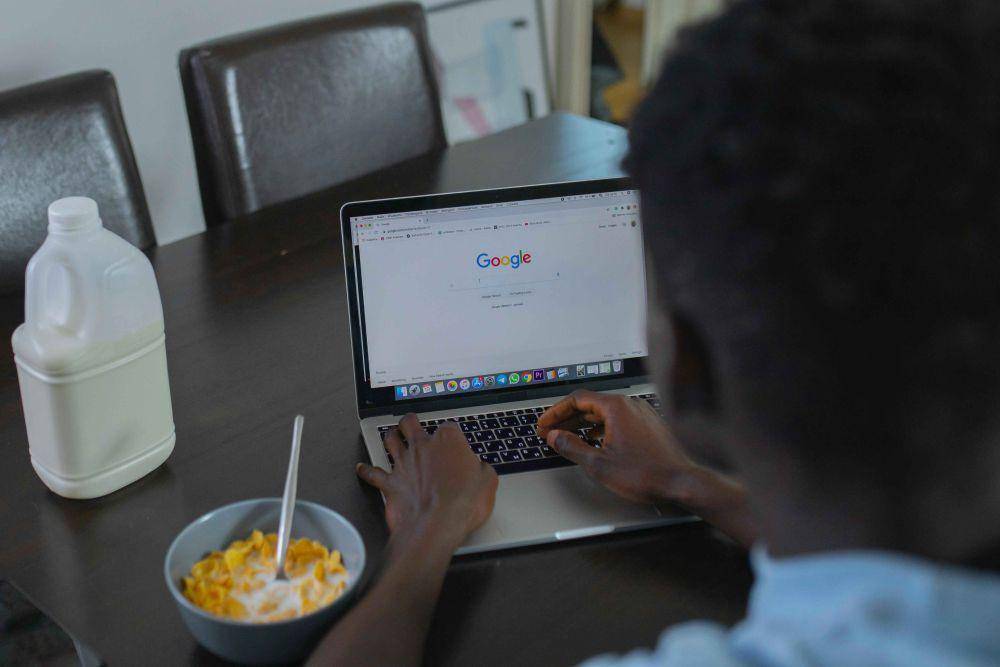
Cara sebelumnya bisa kamu gunakan untuk menghapus semua riwayat penyimpanan kata sandi. Nah, kalau ingin menghapus sebagian atau kata sandi dari beberapa situs saja bisa ikuti cara ini:
- Buka Google Chrome
- Klik ikon profil akun di kanan atas
- Pilih ikon kunci dengan keterangan "Passwords and autofill"
- Klik "Google Password Manager"
- Cari dan klik situs yang ingin dihapus
- Klik "Delete".
Nah, itulah cara menghapus riwayat password di Google Chrome dengan mudah. Pastikan untuk selalu memperbarui pengaturan privasi secara berkala, ya. Hal tersebut akan membantumu melindungi password akunmu.
Penulis: Muhammad Rizki Imami